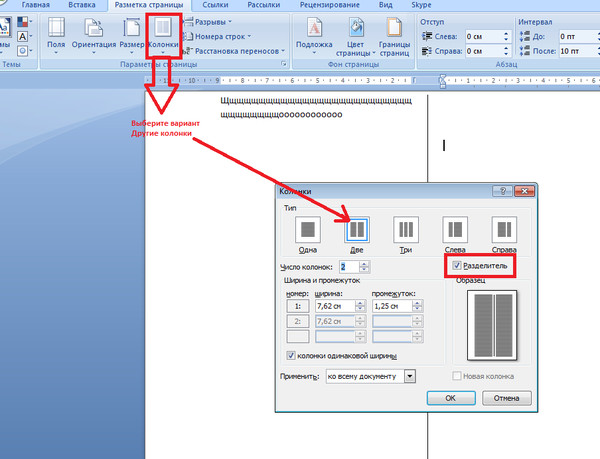Как сделать колонки в Word и убрать их
22 ноября 2022 Ликбез Технологии
Узнайте, как изменить вёрстку и улучшить читабельность текста.
Как сделать стандартные колонки в Word
Переключитесь на вкладку «Макет» и кликните по кнопке «Колонки».
Выберите один из готовых вариантов: «Два» и «Три» — для разбивки на две или три колонки одинаковой ширины.
Либо кликните «Слева» или «Справа», чтобы разделить текст на две колонки, одна из которых будет узкой, а вторая займёт оставшееся пространство с той или иной стороны.
Как сделать нестандартные колонки в Word
Если вы хотите сделать столбцы разной ширины или создать больше чем три колонки, необходимо действовать чуть иначе.
На вкладке «Макет» нажмите «Колонки» и выберите «Другие колонки…».
Укажите число столбцов, а затем снимите галочку с опции «Столбцы одинаковой ширины» и задайте размер каждого. Также здесь можно включить настройку «Строка между» для добавления разделителя между колонками, а в пункте «Применить к:» — изменить вёрстку с обозначенного места до конца документа либо во всём тексте.
После применения выбранных опций форматирование будет изменено с их учётом.
Помимо этого, ширину колонок можно просто настроить с помощью инструмента «Линейка», двигая ползунки. Если он отключён, то активируйте его на вкладке «Вид» → «Линейка».
Как сделать разрыв в колонках
В вёрстке с колонками текст будет перетекать в следующий столбец по мере заполнения предыдущего. Однако если нужно оставить один из них полупустым и сразу перейти в другой, то это легко сделать с помощью функции разрыва.
Для этого поставьте курсор в начале строки, которую следует перенести, а затем на вкладке «Макет» кликните «Разрывы» и выберите «Колонка».
Весь текст, начиная с указанной строки, перетечёт в следующий столбец.
Как убрать разрыв в колонках
Чтобы избавиться от пустых мест, придётся удалить разрывы. Для этого на вкладке «Главная» включите отображение знаков форматирования, кликнув по соответствующей кнопке. В тексте появятся метки «Разрыв столбца» — просто вырежьте их.
Как убрать колонки в Word
Для возврата к обычному тексту на вкладке «Макет» кликните «Колонки» и выберите вариант «Один».
Это вернёт стандартный вариант форматирования, и текст будет занимать всю страницу по ширине.
Читайте также 📎📄📑
- 25 секретов Word, которые упростят работу
- Как перевернуть страницу в Word
- Как настроить интервалы в Word
- Как сделать или убрать разрыв страницы в Word и Excel
- Как выровнять текст в Word
Как выбрать всю или часть таблицы в Word
Не только в Excel есть таблицы, и не только в нем можно производить различные вычисления, и различные манипуляции… С таблицами также можно работать в Word.
В сегодняшней статье поговорим о том как выбирать ячейку, строку, столбец или несколько строк и столбцов в таблицах Word.
Выбор отдельной ячейки
Чтобы выбрать ячейку – перемещайте курсор к левой её части до тех пор, пока курсор не превратится в черную стрелочку, теперь чтобы выбрать её – нажмите на ячейку в этом месте.
Выбор отдельной ячейки WordЕсли вы хотите выбрать ячейку только с помощью клавиатуры – нужно поставить курсор в любом месте ячейки, зажать SHIFT, а далее клавишу со стрелочкой вправо до тех пор пока клетка не будет выделена полностью.
Выбор отдельной ячейки Word
Выбор строки или столбца
Чтобы выбрать строку в таблице, переместите курсор в левую часть таблицы, ближе к началу строки. Курсор должен принять форму белой стрелочки, указывающую вверх и вправо. Щелкните в этом месте, чтобы выбрать целую строку. Если нужно выбрать несколько строк, то при нажатии на первую протяните курсор немного вниз.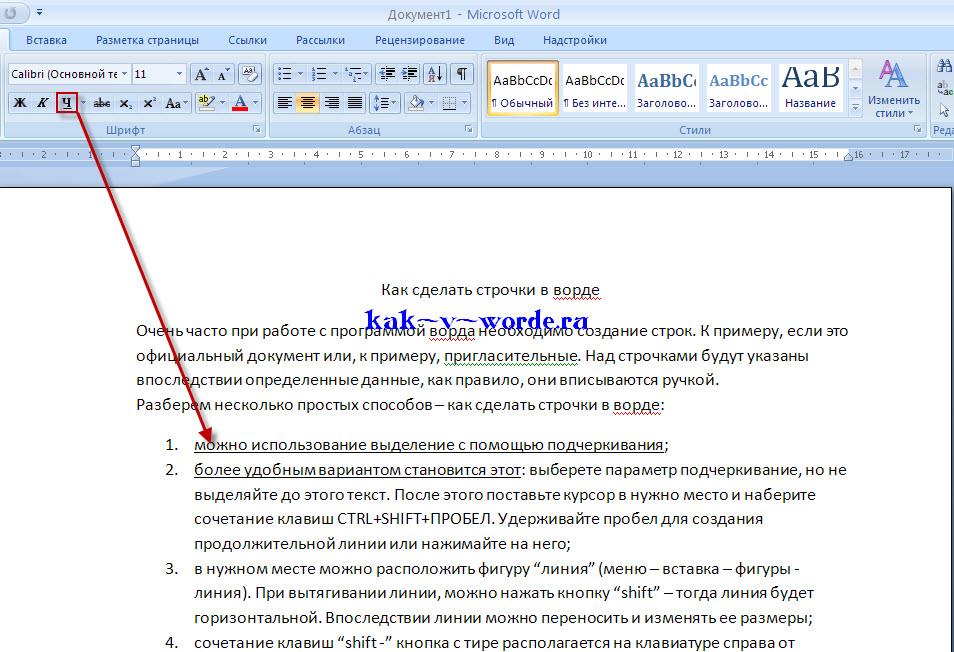
Знак «+» отображается для добавления в этом месте таблицы дополнительных строк.
Выбор строки или столбца WordВы также можете выбрать несколько несмежных строк используя мышь. Чтобы сделать это выделите первую нужную строку, зажмите клавишу Ctrl и не отпуская ее выбираете мышью остальные нужные строки.
Выбор строки или столбца WordЧтобы выделить строку только с помощью клавиатуры: выберете первую ячейку в строке с помощью стрелок на клавиатуре, как это написано выше, затем зажмите клавишу Shift. И не отпуская Shift нажимайте клавишу со стрелочкой вправо до тех пор пока не выделите полностью строку. Если нужно таким образом выделить несколько строк подряд – при зажатой клавише Shift нажимаем еще стрелочку вниз, выделяя таким образом столько строк, сколько нам нужно. С помощью клавиатуры можно выделять только строки которые находятся рядом
Выбор строки или столбца WordЧтобы выбрать столбец, перемещайте курсор в верхнюю часть колонки. Как только курсор примет вид черной стрелочки, смотрящей вниз, щелкните в этом месте левой кнопкой мыши.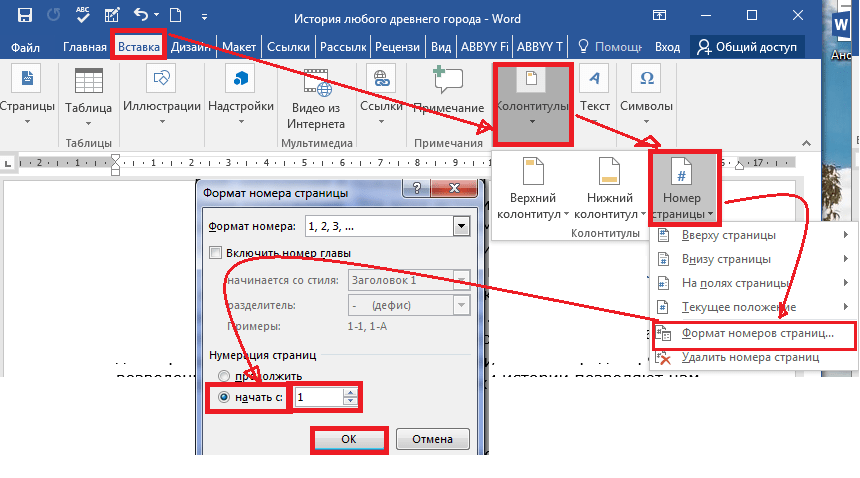
Для того чтобы выбрать несколько столбцов подряд: наведите курсор выше нужного столбца и как только увидите черную стрелку – зажмите левую кнопку мыши и ведите курсор в ту сторону, где находятся остальные нужные столбцы.
Выбор строки или столбца WordДля того чтобы выбрать несмежные столбцы: наводим мышей выше первого столбца, чтобы появилась черная стрелка, зажимаем кнопку Ctrl на клавиатуре и удерживая её, нажатием левой клавиши мыши выделяем столбец, потом не отпуская Ctrl наводим черную стрелку на каждый нужный столбец и выделяем его нажатием мыши.
Выбор строки или столбца WordЕсли вы хотите выделить столбец только за счет клавиатуры, поставьте курсор в любом месте первой ячейки, далее зажимаем кнопку Shift и одновременно кнопкой со стрелочкой вправо выделяем её, далее нажимаем стрелочку вниз, пока не выделим весь столбец.
Выбор строки или столбца WordВыбор нескольких столбцов с помощью клавиатуры происходит таким же способом, то есть после того как вы выберите один столбец – удерживайте клавишу Shift и нажимайте стрелку вправо или влево, чтобы выделять столбцы рядом.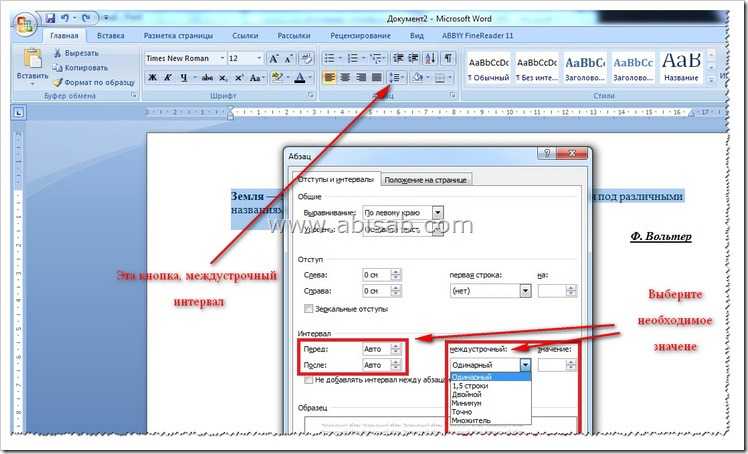 Клавиатурой можно выделять только столбцы рядом, через один столбец выделить не выйдет.
Клавиатурой можно выделять только столбцы рядом, через один столбец выделить не выйдет.
Выбор всей таблицы
Чтобы выбрать всю таблицу – перемещаем курсор к её верхнему левому углу, пока не появится значок. Нажимаем на него левой кнопкой мыши и тем самым выделяем таблицу
Выбор всей таблицы Word
Использование ленты для выбора всей или части таблицы
Вы можете также использовать ленту для того чтобы выделить нужную вам часть таблицы. Поместите курсор в любую ячейку и нажмите на вкладку «Макет», в этой вкладке ищем «Выделить» и из списка выбираем то, что нам больше подходит.
Этим способом можно выбрать только одну ячейку, строку или столбец в том месте где находится курсор.
Использование ленты для выбора всей или части таблицы WordЯ думаю на сегодня хватит о выделении ячеек, строк и столбцов в Word. Если есть дополнения – пишите комментарии! Удачи Вам 🙂
Читайте также:
Как восстановить несохраненный документ Word;
Как создать столбцы для информационного бюллетеня в Word
- Дата:
- Время чтения 3 минуты
Столбцы — это отличный способ уникального форматирования текста в Microsoft Word и важная часть вашего документа. При создании документа Word необходимо уделить внимание тому, чтобы ваш текст был доступным и использовался каждый день людьми, создающими что угодно, от исследовательских работ до образовательных листовок.
Это руководство расскажет вам, как создавать столбцы и разрывы столбцов, чтобы вы могли выделить свои документы Word. Если вы хотите узнать все о том, как использовать Word в полной мере, ознакомьтесь с нашими предложениями курсов Microsoft здесь.
Как и когда использовать столбцы
Вот у меня есть документ Word, для которого я хочу создать столбцы, чтобы он больше походил на листовку. Для ваших собственных целей вы можете настроить количество столбцов . В этом примере я буду использовать 3.
Столбцы можно легко создать в любом документе, который вы создаете, на вкладке «Макет страницы» в группе «Параметры страницы». Просто выделите текст, который хотите отформатировать, и щелкните команду «Столбцы».
Просто выделите текст, который хотите отформатировать, и щелкните команду «Столбцы».
Столбцы особенно полезны в сочетании с другими инструментами форматирования Word. Ознакомьтесь с нашим руководством по использованию инструментов «Линейка» и «Абзац» здесь.
На следующем снимке экрана показано, как именно создавать столбцы с выделенными определенными параметрами. Просто щелкните команду «Столбцы» и используйте раскрывающееся меню.
1 — это вкладка «Разметка страницы», здесь находятся все настройки столбцов. На вкладке «Макет» есть множество отличных опций для форматирования текста в целом.
2 — Щелкните раскрывающийся список «Столбцы», чтобы найти варианты количества столбцов, которые вы хотите.
3 — В этом примере я выбираю три столбца, которые отлично подходят для чего-то вроде брошюры. Отсюда вы можете иметь только один столбец, два столбца или три.
4 — Опция «Дополнительные столбцы» создаст всплывающее окно для дополнительных настроек столбца. Здесь вы можете настроить количество столбцов выше.
Здесь вы можете настроить количество столбцов выше.
Если у вас возникли проблемы с поиском определенного текста в документе, прочитайте нашу статью об использовании инструментов «Найти и заменить» в Word.
В документе, который мы использовали, я просто выделил основной текст и выбрал три столбца для текста. Отсюда вы найдете место, из которого хотите разделить текст, и создадите разрывы столбцов. Для этого щелкните правой кнопкой мыши и выберите «Создать разрыв столбца». После этого документ выглядит так.
Теперь текст разделен, и эту часть документа легче читать благодаря разрывам столбцов! Вы также можете сохранить эти столбцы для последующего использования с помощью этого подробного руководства по стандартным блокам.
Если у вас есть сомнения относительно внешнего вида текста, снова выделите текст, который хотите отформатировать, вернитесь в раскрывающееся меню и нажмите «Другие столбцы».
Диалоговое окно «Столбцы»
Если требуется более трех столбцов, здесь удобно использовать окно «Столбцы». Это окно позволит вам изменить формат столбца различными способами.
Это окно позволит вам изменить формат столбца различными способами.
Мало того, что вы можете иметь столько столбцов, сколько хотите, в этом окне также можно изменить ширину и расстояние между столбцами, а также провести линию между столбцами.
- Другой способ создания разрыва столбца. Выберите место разрыва, а затем выберите разрыв столбца в разделе разрывов справа от кнопки столбцов. Текст продолжится в следующем столбце. Разрыв столбца лучше всего ставить в конце абзаца, если вы не уверены.
Заключительные мысли
Столбцы — это фантастический инструмент, который помогает преодолеть разрыв между написанием на бумаге и использованием Word. Они представляют собой интуитивно понятный способ для людей полностью реализовать свои дизайнерские замыслы и помогают людям каждый день создавать информативный и хорошо организованный контент.
Как создать газетные колонки в Microsoft Word
Как создать газетные колонки в Microsoft Word
Нетрудно сделать текстовый документ Microsoft Word удобным для чтения, используя газетные колонки.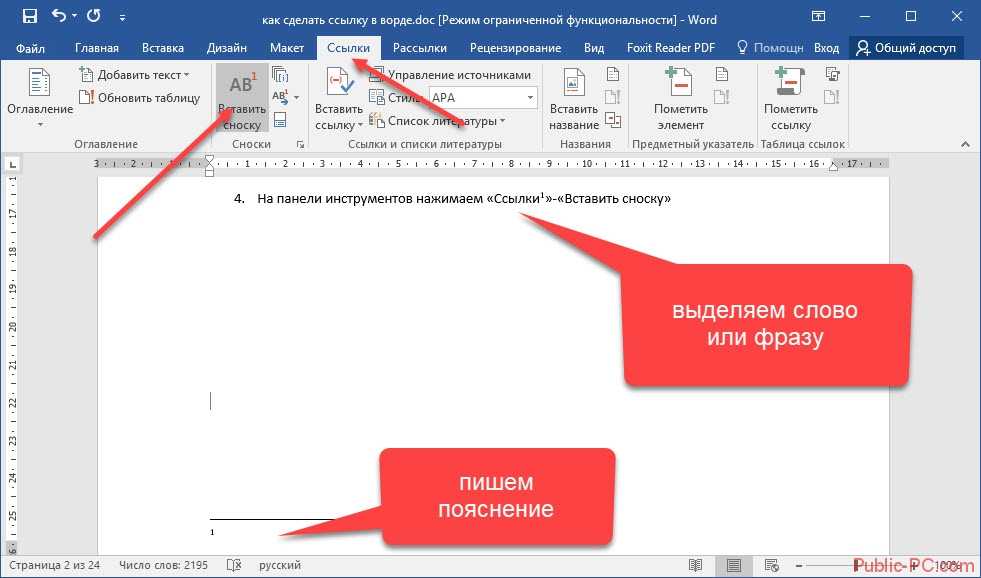 Вот как.
Вот как.
Академия TechRepublic
- Эта сканирующая ручка переводится на 112 языков
- Изучите язык программирования Angular, чтобы создать собственное приложение.
- Встречайте самое универсальное портативное устройство кибербезопасности
- Редакционный календарь TechRepublic Premium: ИТ-политики, контрольные списки, наборы инструментов и исследования для загрузки
Газетные колонки — отличный способ форматировать содержимое брошюр, листовок, информационных бюллетеней и так далее. Они особенно полезны в документе с большим количеством текста, потому что узкие столбцы более удобочитаемы. К счастью, в документе Microsoft Word легко создавать газетные колонки.
Они особенно полезны в документе с большим количеством текста, потому что узкие столбцы более удобочитаемы. К счастью, в документе Microsoft Word легко создавать газетные колонки.
В этом уроке я покажу вам, как отформатировать весь документ или часть документа с газетными колонками. Я также укажу на несколько проблем, с которыми вам нужно будет разобраться.
Я использую Microsoft 365 Desktop в 64-разрядной системе Windows 10, но вы можете использовать более ранние версии. Веб-приложение Word не поддерживает столбцы. Вы можете вносить изменения в документ, не нанося вред столбцам, но вы их не увидите, а также не сможете добавить или изменить их в веб-версии. Однако вы увидите, что они отмечены как «разрыв столбца» в документе. Вы можете скачать демонстрационный файл Microsoft Word для этого руководства.
ПОСМОТРЕТЬ: Станьте профессионалом в области Microsoft Office с этим комплектом учебных сертификатов (Академия TechRepublic)
Как включить столбцы газет для всего документа в Word
Газетные столбцы позволяют контенту перетекать из одного столбца в другой.
Вы видите эти столбцы везде, и в зависимости от типа документа узкие столбцы легче читать, чем текст, который простирается от левого поля к правому. На рисунке A показан простой документ с полями по умолчанию в один дюйм.
Рисунок А
Мы отформатируем этот контент как газетные столбцы.Чтобы разбить весь документ на столбцы, щелкните вкладку «Макет», а затем щелкните раскрывающийся список «Столбцы» в группе «Параметры страницы». Выберите необходимое количество столбцов ( Рисунок B ). Как видите, вы можете выбрать до трех.
Рисунок В
Выберите количество столбцов, до трех, которые вы хотите. В рис. C содержимое всего документа теперь распределяется по двум столбцам на каждой странице. Вторая страница не выглядит сбалансированной, потому что вторая колонка очень короткая.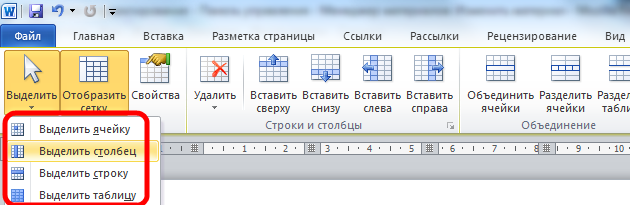
Рисунок С
Теперь документ имеет две колонки на каждой странице.Как вставить разрыв столбца в Word
При форматировании содержимого в столбцы Word полностью заполняет столбцы, пока не закончится текст. Следовательно, последний столбец часто короче остальных. Иногда это не имеет значения, потому что вы планируете вставить графику или другой контент, чтобы заполнить столбец.
Если вы хотите, чтобы последний столбец был такой же длины, как и остальные, вы можете добавить разрыв столбца. Сделать это несложно, но с первой попытки у вас может не получиться. Нереально пытаться найти точное совпадение; даже когда столбцы заполнены, оба поля не всегда совпадают.
Хорошим примером является нижняя часть первой страницы. Нижние строки близки, но правая колонка немного короче. Это связано с тем, что Word автоматически перемещает строку в следующий столбец, чтобы избежать вдовы — последней строки абзаца, которая находится вверху страницы.
При попытке решить, где вставить разрыв столбца, вы обычно хотите, чтобы два столбца были примерно одинаковой длины. Это означает перемещение контента из левого столбца в правый. Как правило, когда длины не совпадают точно, вам нужно, чтобы левый столбец был более длинным столбцом. Это правило можно нарушить, если удастся компенсировать дисбаланс.
Теперь давайте добавим разрыв столбца в первый столбец на второй странице:
- Поместите курсор в начало пятого полного абзаца. Он начинается со слов «Темы и стили также помогают сохранить…».
- При необходимости щелкните вкладку Макет.
- В группе «Параметры страницы» щелкните раскрывающийся список «Разрывы».
- Выберите «Разрыв столбца» ( Рисунок D ).
Рисунок D
Вставьте разрыв столбца, чтобы передать контекст в следующий столбец. Результаты могут быть не такими близкими, как вам хотелось бы, как показано на Рисунок E , но Word не разбил абзац между нижней частью левого столбца и верхней частью правого столбца, чего следует по возможности избегать.
Рисунок Е
Результаты все еще немного однобокие.Если вы хотите, чтобы нижние поля были более ровными, и в этом случае вам придется разделить абзац. Если это так, нажмите кнопку «Отменить», чтобы сбросить оба столбца. Затем сделайте следующее:
- Поместите курсор на четвертый полный абзац в начале четвертой строки. Это начинается с «друг друга. Например, вы можете добавить … .”
- Добавьте разрыв столбца, как вы делали ранее.
На рисунке F показаны результаты. Это примерно так близко, как вы можете получить. Если вы подниметесь еще на одну строку вверх, левый столбец будет длиннее правого.
Рисунок F
Разбейте абзац, чтобы выровнять нижние поля.Вы также можете создавать газетные столбцы с некоторым содержимым, но прежде чем мы это сделаем, давайте посмотрим, как удалить газетные столбцы.
Как удалить газетные столбцы в Word
Возможно, вы этого не понимаете, но по умолчанию ваш контент представляет собой один столбец.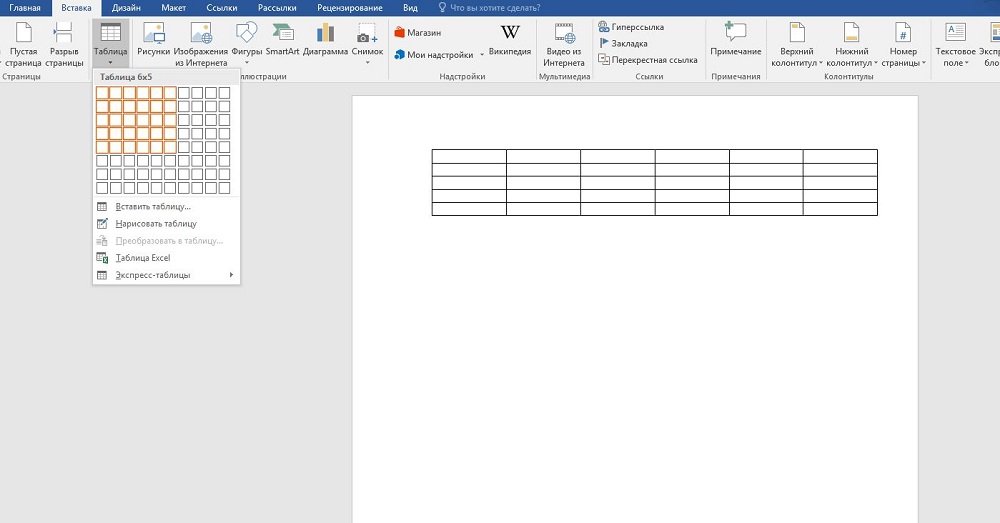 Помните, когда вы установили контент в два столбца, а в раскрывающемся списке был вариант «Один»? Это значение по умолчанию. Чтобы удалить столбцы, выберите его следующим образом:
Помните, когда вы установили контент в два столбца, а в раскрывающемся списке был вариант «Один»? Это значение по умолчанию. Чтобы удалить столбцы, выберите его следующим образом:
- Перейдите на вкладку Макет.
- В группе «Параметры страницы» щелкните раскрывающийся список «Столбцы».
- Выберите один.
Word удалит два столбца и растянет содержимое между левым и правым полями — это один столбец.
Теперь давайте превратим несколько абзацев в несколько столбцов.
Как включить газетные столбцы для части документа в Word
Иногда вы увидите документ с разделом, состоящим из нескольких столбцов в середине документа. Чтобы добиться такого вида, просто выберите контент, который вы хотите отобразить в виде столбцов, прежде чем выбирать количество столбцов. Например:
- Выберите абзацы с пятого по одиннадцатый на первой странице.
- Перейдите на вкладку Макет.

- В группе «Параметры страницы» щелкните раскрывающийся список «Столбцы» и выберите «Два».
На рисунке G показаны результаты. Сразу же вы можете заметить, что результаты выглядят несбалансированными. Это потому, что у вас есть обернутое поле рядом с ровным полем.
Рисунок G
Результаты кажутся несбалансированными.Это выглядит странно, но есть быстрое решение. Не снимая выделения со столбцов, перейдите на вкладку «Главная», а затем нажмите «По ширине» в группе «Абзац». При этом содержимое обоих столбцов растягивается между левым и правым полями каждого столбца, как показано на рисунке 9.0017 Рисунок Н .
Рисунок H
Примените параметр «По ширине», чтобы сбалансировать содержимое.Оставайтесь с нами
Включение столбцов в документе Word может привлечь внимание к разделу или улучшить читаемость всего документа. Когда у вас есть столбцы на месте, появляется больше возможностей для точной настройки внешнего вида.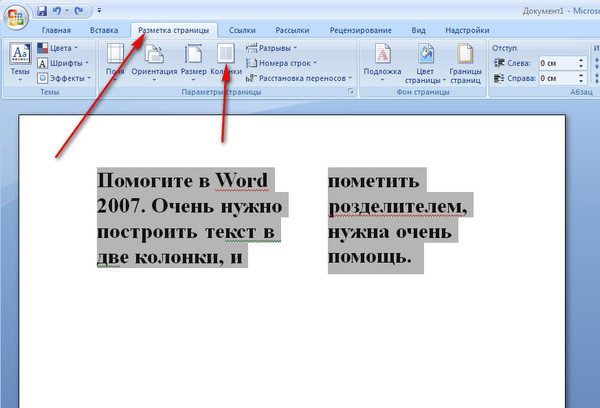 В следующей статье мы рассмотрим эти варианты.
В следующей статье мы рассмотрим эти варианты.
Сьюзен Харкинс
Опубликовано: Изменено: Увидеть больше Программное обеспечениеСм. также
- Получите HP EliteBook, Microsoft Office Pro и другие по единой цене (Академия TechRepublic)
- Политика удаленной работы (ТехРеспублика Премиум)
- Политика гибридной работы (ТехРеспублика Премиум)
- Последние технические новости, учебные пособия и советы (TechRepublic на Flipboard)
- CXO
- Майкрософт
- Програмное обеспечение
- Технология и работа
Выбор редактора
- Изображение: Rawpixel/Adobe Stock
ТехРеспублика Премиум
Редакционный календарь TechRepublic Premium: ИТ-политики, контрольные списки, наборы инструментов и исследования для загрузки
Контент TechRepublic Premium поможет вам решить самые сложные проблемы с ИТ и дать толчок вашей карьере или новому проекту.

Персонал TechRepublic
Опубликовано: Изменено: Читать больше Узнать больше - Изображение: Nuthawut/Adobe Stock
- Изображение: WhataWin/Adobe Stock
Безопасность
Основные угрозы кибербезопасности на 2023 год
В следующем году киберпреступники будут как никогда заняты. Готовы ли ИТ-отделы?
Мэри Шеклетт
Опубликовано: Изменено: Читать больше Узнать больше Безопасность - Изображение: Разные фотографии/Adobe Stock
Облако
Salesforce дополняет свой технологический стек новыми интеграциями для Slack, Tableau
Компания, которая в течение нескольких лет закупала лучшие в своем классе продукты, интегрирует платформы для создания синергии для скорости, понимания и совместной работы.
Карл Гринберг
Опубликовано: Изменено: Читать больше Увидеть больше Облако - физкес / iStock
- Изображение: Bumblee_Dee, iStock/Getty Images
Програмное обеспечение
108 советов по Excel, которые должен усвоить каждый пользователь
Независимо от того, являетесь ли вы новичком в Microsoft Excel или опытным пользователем, эти пошаговые руководства принесут вам пользу.